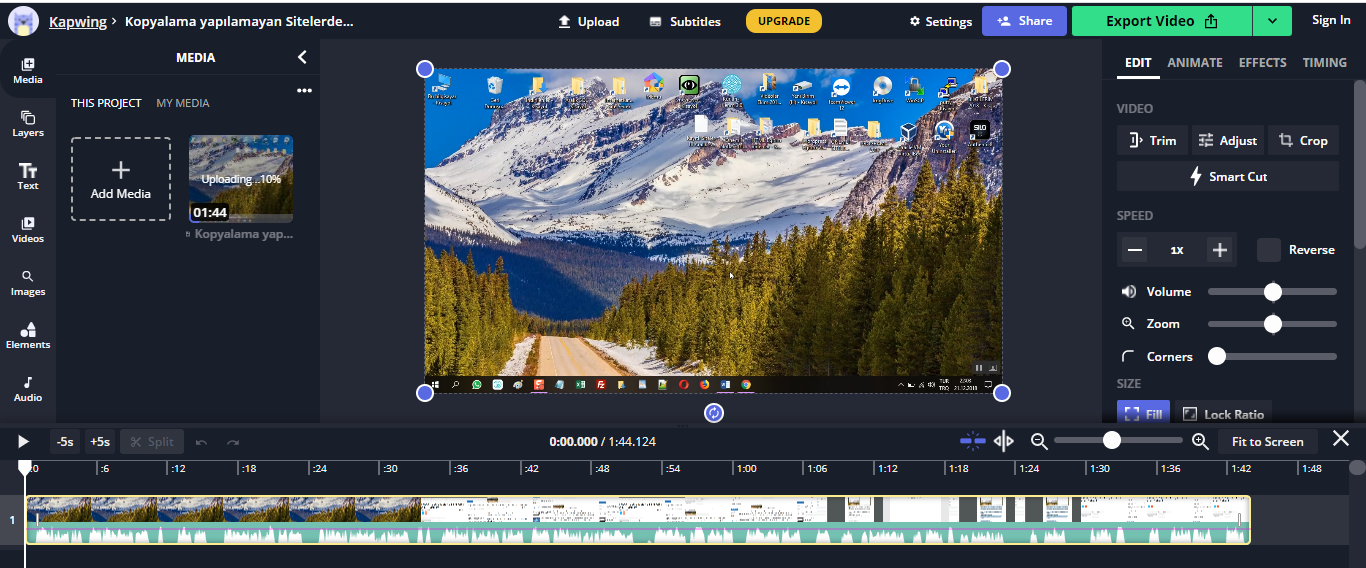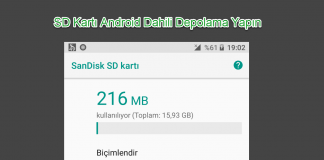Kullandığımız tüm web tarayıcıları kullanıma açtığımızda aşırı derece de Ram ve İşlemciyi fazlasıyla tüketirler. İşin aslı web tarayıcılar donanımları tüketmeyi çok severler. Aynı anda birden fazla web tarayıcısı açtığınızda İşlemci ve Ram kullanımı en üst tepelere tırmanmaya başlarlar. Üstelik tarayıcılarınızda eklenti de kullanıyorsanız İşlemci, grafik kartı vb. donanımları daha da kullanmaya başlarlar. Aynı anda ne kadar çok web tarayıcı kullanıyorsanız bilgisayarınız o kadar yavaş çalışır. Donanımlarınızın üstündeki yükü kaldırmak için donanım hızlandırma gibi bir takım faydalı işlevlere başvurmak gerekir. Fakat bu tür işlevler her zaman bilgisayarlarımız da iyi çalışmaya bilir ve farklı sorunları da beraberinde getirebilir.
Bilgisayarımıza Google Chrome kurduğumuzda donanım hızlandırma açık olarak kullanmaya başlarız. Google Chrome donanım hızlandırma açık olarak kullanmak ne kadar iyi olsa da zaman içinde sorunlar yapmaya başlarsa devre dışı bırakmak gerekecektir.
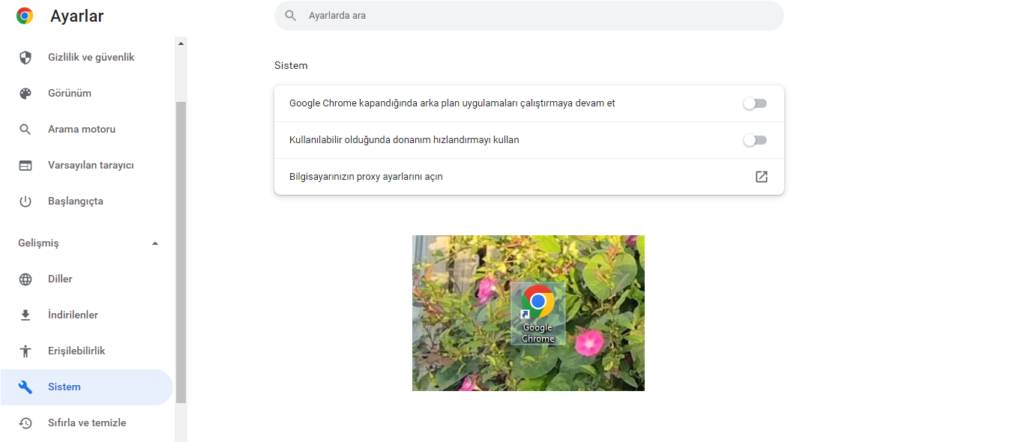
Chrome’da Donanım Hızlandırmasını Devre Dışı Bırakın
Eğer donamım hızlandırma ayalarını daha önceden ayar yapmadıysanız donamım hızlandırma açıktır. Eğer Chrome performansınız iyi ise donamım hızlandırma ayalarını varsayılan olarak bırakabilirsiniz. Bu anlatımımızı dizüstü bilgisayarımda yapacağız.
Chrome açalım ve tarayıcımızın sağ üst köşesindeki üç noktaya dokunun.
Açılan alt alta listeden Ayarlar kısmına dokunun.
Şimdi ekranın sol tarafındaki Gelişmiş kısmına tıklayın.
Ardından Sistem seçelim ve Sistem ekranın da Kullanılabilir olduğunda donanım hızlandırmayı kullan kısmındaki açık olan sürgüyü sol kaydırıp Yeniden başlat düğmesine dokunun artık Chrome’da donanım hızlandırmasını devre dışı bıraktık.
Bundan sonra Chrome web tarayıcınız donanım hızlandırma seçeneği olmadan çalışacaktır. Tabi ki, Chrome’da donanım hızlandırmasını devre dışı bırakmanın artıları ve eksileri olacaktır.